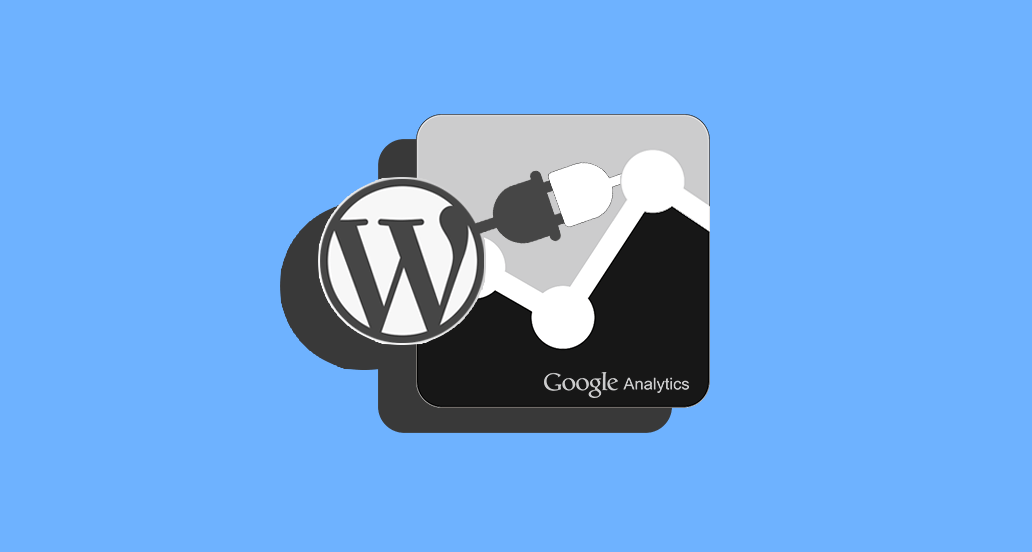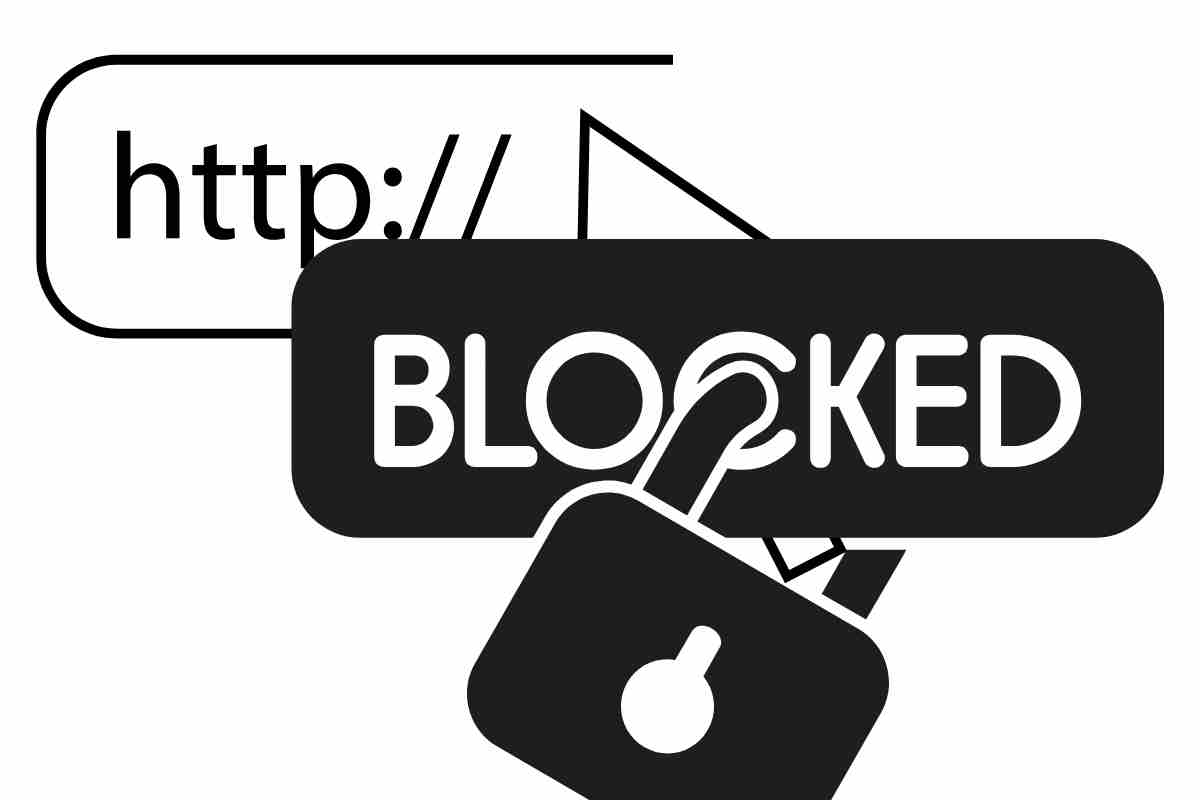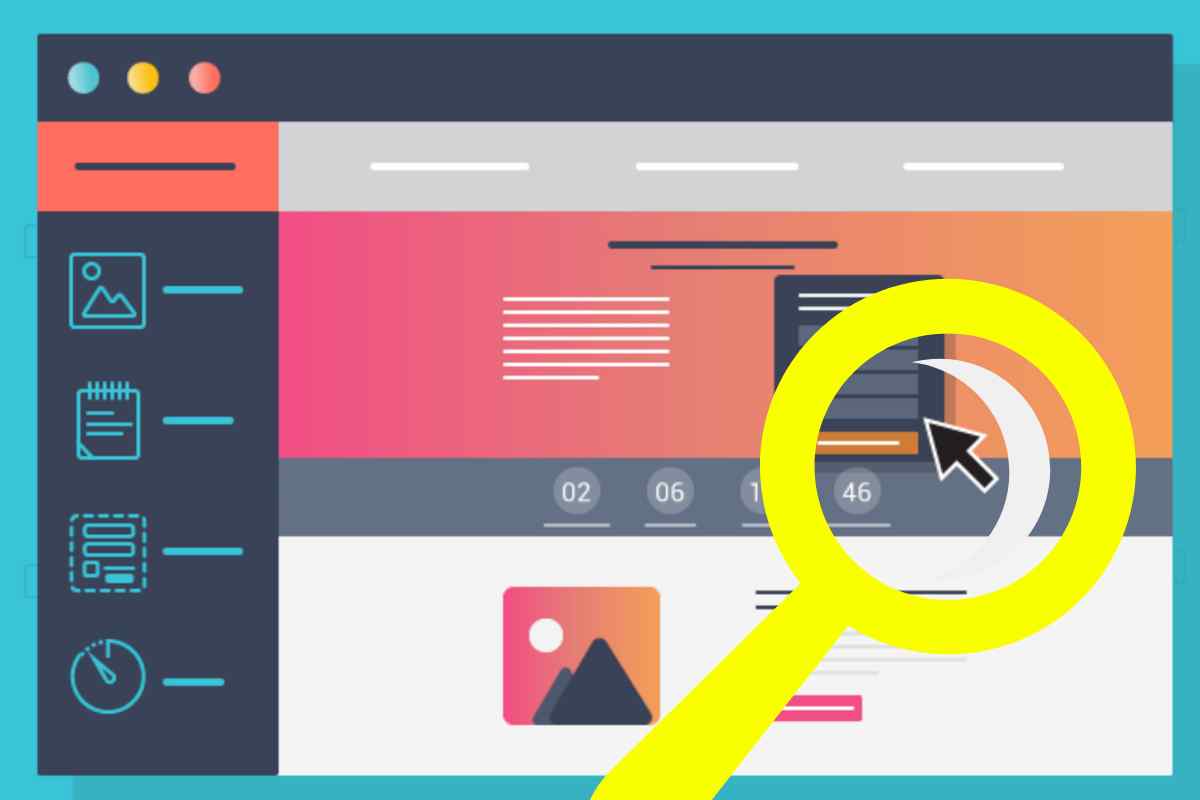Se hai un sito devi sapere come collegare Google Analytics al sito WordPress che gestisci. Avere un semplice report del numero di visite sul tuo sito non è sufficiente e qui entra in campo GA.
Credimi, questo strumento è favoloso e imparare ad usarlo bene ti darà la chiarezza totale su cosa accade sul tuo sito web.

Però, prima di imparare a usarlo per bene, devi collegarlo al tuo sito, di conseguenza, in questa guida ti insegnerò come collegare Google Analytics al sito WordPress in pochi e semplici passi. Seguimi attentamente!
All’interno troverai anche un video su come collegare WordPress a Google Analytics.
Come collegare Google Analytics al sito WordPress – Video
Hai già un account email su Gmail? Questo sarà necessario per poter accedere a Google Analytics.
Crealo subito prima di iniziare, altrimenti puoi farlo anche dalla pagina di accesso di Analytics. Prima di andare avanti però ti voglio lasciare il link al video tutorial.
Il codice di monitoraggio per collegare il sito a Google Analytics
Quando accedi a Google Analytics, ti verrà chiesto il nome utente e la password del tuo account di Google, oppure potrai crearne uno nuovo.
Una volta effettuato l’accesso, clicca sul pulsante Configura gratuitamente.
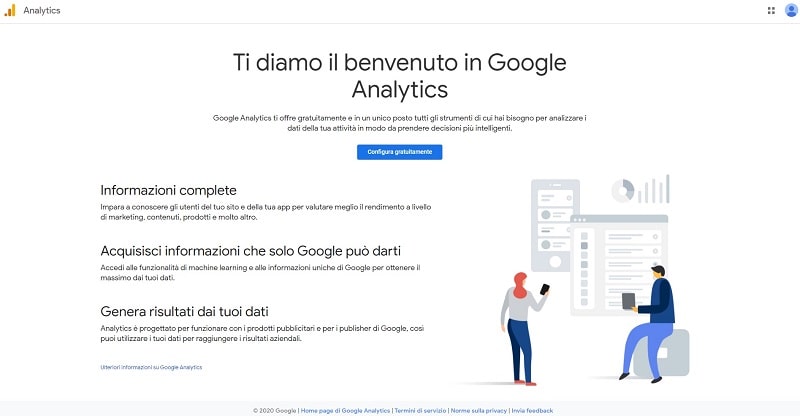
La prima schermata ti chiederà di dare un nome a questo account.
È importante sapere che, se gestisci più siti e vuoi monitorarli tutti, non dovrai creare account diversi: all’interno di un unico account potrai aggiungere diversi codici di monitoraggio. Ricordati solo di creare nomi appropriati per i diversi siti.
Ti suggerisco di lasciare attive tutte le opzioni che trovi nella sezione Impostazioni di condivisione account, perché ti consentiranno di avere dati più precisi e di richiedere l’intervento dei tecnici dell’assistenza di Google nel caso in cui si dovessero presentare problemi.
Seleziona Successivo.
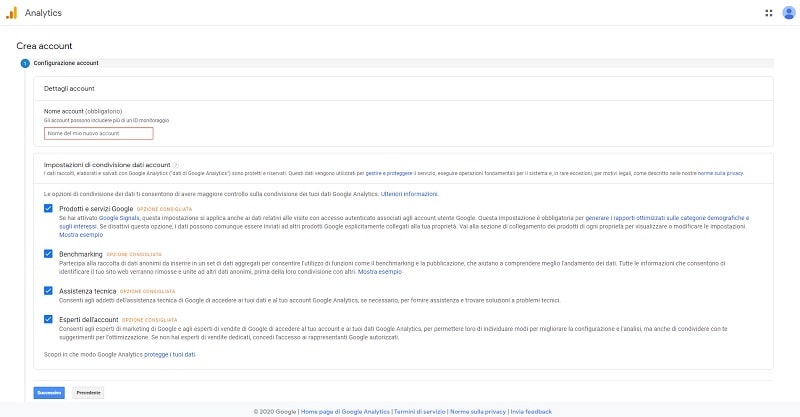
La schermata successiva ti chiederà cosa vuoi monitorare, un sito web, un’app o entrambe le cose.
Per il momento ci interessa solo come collegare Google Analytics al sito WordPress perciò selezioneremo l’opzione Web.
Nell’ultima schermata dovrai inserire il nome del sito, il suo URL, il settore a cui appartiene e il fuso orario. Fai attenzione a selezionare correttamente il prefisso http o https.
Ne approfitto per ricordarti che è importantissimo attivare il certificato SSL sul tuo sito web. Se non l’hai ancora fatto, attivalo subito!
I dati relativi a un sito web vengono chiamati da Analytics Proprietà, quindi una proprietà di Analytics non è nient’altro che il tuo sito web e i dati ad esso collegati.
Clicca su Crea per confermare i dati inseriti e iniziare.
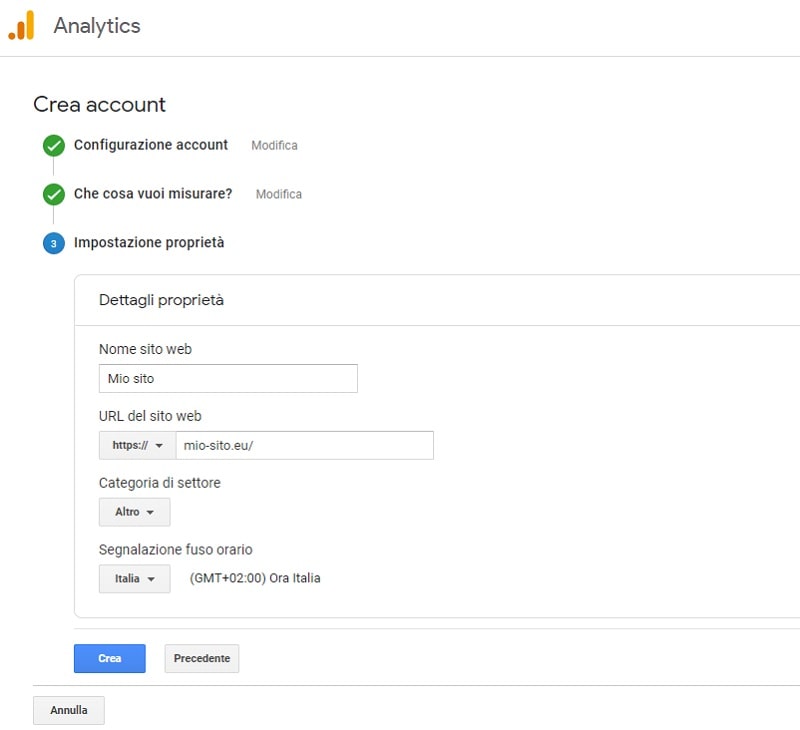
L’ID di monitoraggio
A questo punto, otterrai il codice di monitoraggio e sei pronto per collegare Google Analytics al sito WordPress.
Per prima cosa, troverai un ID di monitoraggio, ossia un codice composto dalle lettere UA seguite da una serie di numeri.
Questo è il codice che identifica la tua proprietà.
Ti verrà fornito anche uno script che inizia con <!–Global site tag e finisce con </script>.
Queste informazioni dovranno essere inserite nel tuo sito e nei prossimi paragrafi ti mostrerò come fare.
Se incontri difficoltà in questa procedura, rivolgiti al nostro reparto Assistenza.
Come collegare Google Analytics al sito WordPress manualmente
Sapere dove sono i codici da inserire è solo il primo passo se vuoi sapere come collegale Google Analytics al sito WordPress. Ora vedremo come completare il collegamento dall’interno del tuo sito.
Qualcosa che, trattandosi di WordPress, si può fare manualmente o con i plugin. Vediamo come fare il collegamento senza usare alcuno strumento aggiuntivo (di cui parleremo invece nelle sezioni che seguono).
I plugin sono belli e aggiungono funzioni ma a volte la loro quantità può appesantire il sito, per non parlare delle vulnerabilità che periodicamente segnaliamo. Se vuoi limitare il numero di plugin installati sul tuo sito, puoi tranquillamente inserire il codice Analytics senza grosse difficoltà.
Quando ti trovi all’interno della schermata dove sono presenti i codici di monitoraggio, copia lo script che si trova all’interno della sezione intitolata Monitoraggio del sito web.
Se guardi con attenzione il codice, vedrai che verso la fine è già incluso l’ID di monitoraggio riportato in testa alla pagina.
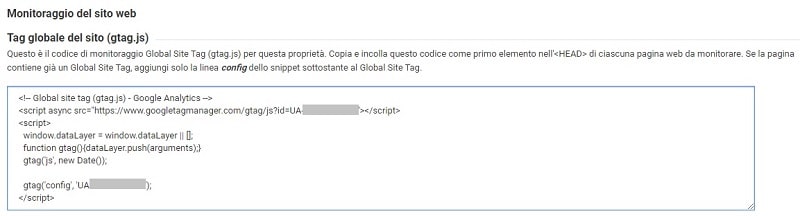
Copia tutto ciò che si trova all’interno della finestra che contiene il codice.
Quindi, accedi al tuo sito WordPress.
ATTENZIONE! I passaggi che seguono prevedono di modificare alcuni file del sito.
Questo significa aggiungere dei codici a quelli già presenti.
Se non hai familiarità nel lavorare direttamente sui codici, ti consiglio di passare alla sezione successiva dove è spiegato come collegare il sito a Google Analytics usando i plugin (senza lavorare sui codici).
In ogni caso, se scegli di procedere con il metodo manuale per inserire lo script, assicurati di avere un backup completo del tuo sito prima di fare qualunque modifica ai file esistenti.
Quando ti trovi all’interno della Bacheca, naviga in Aspetto > Editor.
Qui, nella lista di file che vedi sulla destra trova e seleziona quello chiamato Testata del tema (header.php).
Ora, copia all’interno del file il codice che hai preso da Google Analytics subito prima del tag </head>.
Infine, clicca “Aggiorna file” a fondo pagina.
Fatto questo, il tuo sito è stato collegato a Google Analytics e dopo un paio di giorni inizierai a vedere i dati relativi al traffico all’interno del pannello di monitoraggio di Analytics.
Come collegare Google Analytics al sito WordPress tramite plugin
Il secondo metodo per collegare il sito a Google Analytics è con un plugin.
Esistono decine di plugin che offrono questa funzionalità; per questa guida ho selezionato Google Analytics for WordPress by MonsterInsights.
Questo strumento è usato da oltre 2 milioni di siti, gode di ottime valutazioni con 4,6 su 5 stelle ed è il “fratello” del famosissimo WordPress SEO by Yoast (se non usi già questo plugin, ti consiglio di installarlo subito e di leggere la guida in italiano su come ottimizzare al meglio un sito con Yoast SEO).
Ti ricordo che se vuoi approfondire l’argomento e conoscere altri plug in utili per la tua strategia SEO, cominciando con lo scoprire cosa significa, puoi accedere al nostro gruppo Facebook TUTTO SEO, la community pensata per chi vuole apprendere le tecniche degli esperti SEO e usarle sul proprio sito.
Bene, ora installa Google Analytics for WordPress by MonsterInsights.
Attivato il plugin, partirà una procedura guidata per collegare il tuo sito a Google Analytics.
L’uso del plugin è molto più facile: ti basta inserire i tuoi dati di accesso a Google per completare la configurazione, senza bisogno quindi di aggiungere il codice di monitoraggio.
I dati raccolti dovrebbero essere disponibili entro qualche ora.
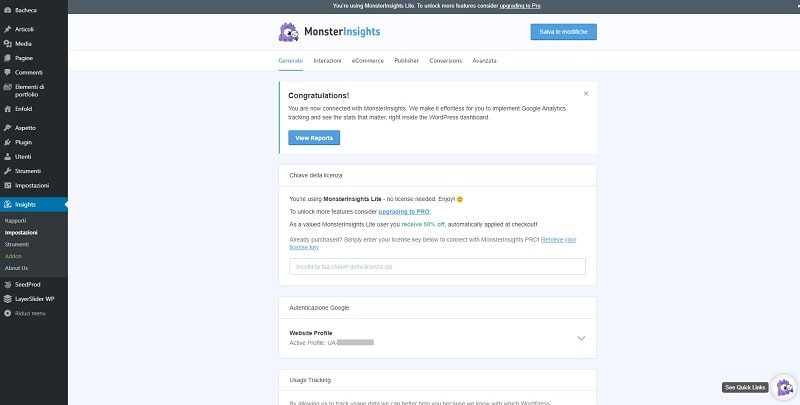
Google Analytics for WordPress by MonsterInsights è disponibile anche a pagamento.
Per 99$ all’anno è disponibile il pacchetto Plus, con statistiche avanzate ma facilmente leggibili grazie ad una Bacheca ben organizzata, svariati tipi di tracking, un anno di supporto e aggiornamenti e la licenza d’uso per un sito.
La versione più ricca di funzionalità e servizi è quella Pro, che costa 199$ all’anno, è dedicata ai siti web che hanno un notevole volume di traffico e un grosso bacino di utenza e può essere utilizzata fino a 5 siti.
La versione Pro fornisce accesso anche all’e-commerce tracking e al supporto prioritario.
Se hai bisogno di ulteriori licenze, puoi utilizzare la Agency a 399$/anno che include 25 siti web.
Puoi ottenere maggiori informazioni visitando la sezione “pricing” del sito ufficiale di MonsterInsights.
Conclusione
Oggi hai imparato come collegare Google Analytics al sito WordPress.
Sono entrambi semplici, però se hai appena iniziato a lavorare con WordPress ti consiglio senza dubbio il secondo metodo, così da poter sfruttare le funzionalità offerte dal plugin ed evitare il rischio di fare errori all’interno dei file.
Sei riuscito a collegare il tuo sito ad Analytics?
Oppure hai qualche domanda sui passaggi da seguire?
Come sempre, per qualunque domanda o dubbio non esitare a lasciare il tuo commento!